How to: aanmaken en opslaan van een gepersonaliseerde weergave
How to: aanmaken en opslaan van een gepersonaliseerde weergave Probleem De standaard gebruikers interface in Mavim past -- KA-01059
Probleem
De standaard gebruikers interface in Mavim past niet bij jouw workflow.
Oplossing
De gebruikers interface van Mavim is erg flexibel en kan aangepast worden om aan te sluiten op jouw wensen. Elk paneel kan verplaatst worden naar de gewenste locatie en sommige elementen kunnen worden ingeschakeld dan wel uitgeschakeld.
Door gebruik te maken van de Indeling tab in het lint; kun je de volgende elementen in- of uitschakelen.
Applicatie:
- Onderwerpenvenster
- Venster Onderliggende onderwerpen
- Omschrijvingsvenster
- Veldenvenster
- Relatievenster
- Overzichten
- Historie
- Vervangen
- Zoeken
- Favorieten
Onderwerpenvenster:
- Relatiecategorieën
- Objecten
- Prullenbak
- Externe verwijzingen
Venster onderliggende onderwerpen:
- Volgnummer
- Code
- Naam
Omschrijvingsventer:
- Afdrukweergave
- Conceptweergave
- Eenvoudige weegrave
- Uitvullen tekst
- Horizontale lineaal
- Verticale lineaal
- Werkbalken
- Weergeven/Verbergen

- Opties...
Een andere manier om de layout van de Mavim Manager te veranderen is door de panelen te pakken bij de titelbalk van tabblad waar ze op staan en deze te verplaatsen naar de gewenste locatie. Houd er rekening mee dat je naast het vrij verplaatsen van een paneel naar een locatie je ook gebruikt kan maken van de beschikbare anchor points om deze vast te zetten: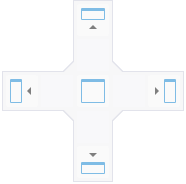
Zodra alle aanpassingen zijn aangebracht en de gebruikersinterface is geconfigureerd zoals gewenst selecteer je de Indeling tab in het lint. Vervolgens klik je op Beeld > Opslaan als eigen weergave. Als de lay-out nu aangepast wordt kun je met behulp van de knop Naar eigen weergave (te vinden in het Beeld drop down in het lint) eenvoudig terug naar de gepersonaliseerde weergave.
